win10自带word打不开 win10无法打开Word文档的解决方法
更新时间:2024-02-12 11:56:01作者:xiaoliu
在我们日常的办公和学习中,微软的Word文档无疑是一个必不可少的工具,有时候我们可能会遇到一些问题,比如在使用Win10操作系统时,无法打开Word文档。这对于我们正常的工作和学习会带来一定的困扰。幸运的是我们可以通过一些简单的方法来解决这个问题。本文将为大家介绍一些解决Win10无法打开Word文档的方法,帮助大家顺利应对这一问题。
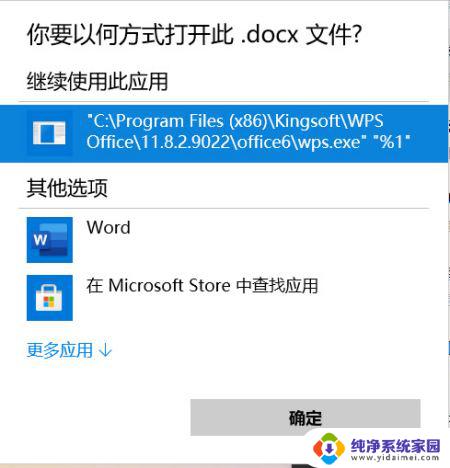
解决方法如下:
方法一:
1、右击任务栏中的开始,在给出的选项列表中选择“运行”打开。
2、在窗口输入框中输入“%appdata%microsofttemplates”,回车打开。
3、在新界面中,删除其中的“normal.dotm”文件,最后将word软件关闭重启即可。
方法二:
1、点击任务栏中的开始,在菜单中找到软件。
2、选中软件右击,选择“更多”选中的“打开文件位置”。
3、接着选中右击选择“属性”打开。
4、在窗口中,进入上方的“兼容性”选项卡中。
5、找到其中的“以管理员身份运行此程序”将其勾选上即可。
以上就是win10自带word打不开的全部内容,如果您遇到这种情况,可以按照以上方法解决,希望这些方法能对您有帮助。
win10自带word打不开 win10无法打开Word文档的解决方法相关教程
- windows打不开word win10系统无法打开word文档的解决方法
- windows10word打不开怎么办 如何解决win10系统无法打开word文档的问题
- win10电脑文档打不开 win10打不开文本文档的解决办法
- win10打不开文档 win10文本文档打不开解决方法
- xps文件打不开怎么办 win10系统无法打开.XPS文件的解决方法
- win10打不开文本文档 win10文本文档打不开解决方案
- 怎样将打开方式默认为word win10设置默认打开方式为word的方法
- win10怎么创建word文档 win10系统如何打开word文档
- 所有文件打开方式变成word win10如何将word设置为默认打开方式
- win10自带的浏览器打不开咋办 Windows10自带浏览器无法访问网页
- 怎么查询电脑的dns地址 Win10如何查看本机的DNS地址
- 电脑怎么更改文件存储位置 win10默认文件存储位置如何更改
- win10恢复保留个人文件是什么文件 Win10重置此电脑会删除其他盘的数据吗
- win10怎么设置两个用户 Win10 如何添加多个本地账户
- 显示器尺寸在哪里看 win10显示器尺寸查看方法
- 打开卸载的软件 如何打开win10程序和功能窗口